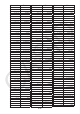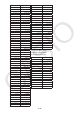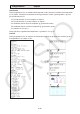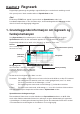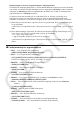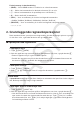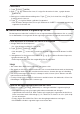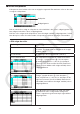User Manual
Table Of Contents
- Innhold
- Bli kjent – Les dette først!
- Kapittel 1 Grunnleggende bruk
- Kapittel 2 Manuelle beregninger
- 1. Grunnleggende beregninger
- 2. Spesialfunksjoner
- 3. Angi vinkelenhet og displayformat
- 4. Funksjonsberegninger
- 5. Numeriske beregninger
- 6. Beregninger med komplekse tall
- 7. Binære, oktale, desimale og heksadesimale heltallsberegninger
- 8. Matriseberegninger
- 9. Vektorberegninger
- 10. Metriske omformingsberegninger
- Kapittel 3 Listefunksjon
- Kapittel 4 Likningsberegninger
- Kapittel 5 Graftegning
- 1. Eksempelgrafer
- 2. Bestemme hva som skal vises på et grafskjermbilde
- 3. Tegne en graf
- 4. Lagre og hente frem innholdet av grafskjermbildet
- 5. Tegne to grafer på samme skjerm
- 6. Manuell graftegning
- 7. Bruke tabeller
- 8. Endre en graf
- 9. Dynamisk grafskriving
- 10. Tegne graf for en rekursjonsformel
- 11. Tegne kjeglesnitt som graf
- 12. Tegning av punkter, linjer og tekst på grafskjermen (Skisse)
- 13. Funksjonsanalyse
- Kapittel 6 Statistiske grafer og beregninger
- 1. Før du utfører statistiske beregninger
- 2. Beregne og tegne grafer for statistiske data med én variabel
- 3. Beregne og tegne grafer for statistiske data med parvise variabler (kurve montering)
- 4. Utføre statistiske beregninger
- 5. Tester
- 6. Konfidensintervall
- 7. Distribusjon
- 8. Inntastings- og utdataledd for tester, konfidensintervall og distribusjon
- 9. Statistisk formel
- Kapittel 7 Økonomiske beregninger
- 1. Før du utfører økonomiske beregninger
- 2. Vanlig rente
- 3. Rentes rente
- 4. Kontantstrøm (investeringsvurdering)
- 5. Amortisering
- 6. Omregning av rentefot
- 7. Kostnad, salgspris, fortjenestemargin
- 8. Dag-/datoberegninger
- 9. Avskrivning
- 10. Obligasjonsberegninger
- 11. Økonomiske beregninger ved hjelp av funksjoner
- Kapittel 8 Programmering
- 1. Grunnleggende programmeringstrinn
- 2. Funksjonstaster for Program-modus
- 3. Redigere programinnhold
- 4. Filbehandling
- 5. Kommandoreferanse
- 6. Bruke kalkulatorfunksjoner i programmer
- 7. Kommandolisten i Program-modus
- 8. CASIO-kalkulator med vitenskapelige funksjoner Spesialkommandoer <=> Tekstkonverteringstabell
- 9. Programbibliotek
- Kapittel 9 Regneark
- Kapittel 10 eActivity
- Kapittel 11 Minnehåndtering
- Kapittel 12 Systemhåndtering
- Kapittel 13 Datakommunikasjon
- Kapittel 14 Geometri
- Kapittel 15 Picture Plot
- Kapittel 16 3D-graffunksjon
- Kapittel 17 Python (kun fx-CG50, fx-CG50 AU)
- Kapittel 18 Distribusjon (kun fx-CG50, fx-CG50 AU)
- Vedlegg
- Examination Modes
- E-CON4 Application (English)
- 1. E-CON4 Mode Overview
- 2. Sampling Screen
- 3. Auto Sensor Detection (CLAB Only)
- 4. Selecting a Sensor
- 5. Configuring the Sampling Setup
- 6. Performing Auto Sensor Calibration and Zero Adjustment
- 7. Using a Custom Probe
- 8. Using Setup Memory
- 9. Starting a Sampling Operation
- 10. Using Sample Data Memory
- 11. Using the Graph Analysis Tools to Graph Data
- 12. Graph Analysis Tool Graph Screen Operations
- 13. Calling E-CON4 Functions from an eActivity
9-4
u Slette en fil
1. Trykk 1(FILE) 2(OPEN).
2. Bruk f og c i fillisten som vises, til å velge filen du ønsker å slette, og trykk deretter
1(DELETE).
3. Dette gjør at en bekreftelsesmelding vises. Trykk 1(Yes) for å slette filen, eller 6(No) for
å avbryte uten å slette noe.
4. Trykk J for å gå fra fillisten og tilbake til regnearket.
• Hvis du sletter den åpne filen, blir en ny fil med navnet «SHEET» automatisk opprettet, og
regnearket for den blir vist.
k Overføre data mellom et regneark og CSV-filer
Du kan importere innholdet i en CSV-fil som er lagret med denne kalkulatoren eller er overført
fra en datamaskin, til et regneark. Du kan også lagre innholdet i et regneark som en CSV-fil.
u Slik importerer du innholdet i en CSV-fil til et regneark
1. Klargjør CSV-filen du vil importere.
• Se «Krav til import av CSV-fil» (side 3-18).
2. Trykk 1(FILE) 5(CSV) 1(LOAD).
• Hvis du trykker w i neste trinn, overskrives alle data i regnearket med dataene fra CSV-
filen.
3. I dialogboksen for filvalg som vises, bruker du f og c til å utheve filen du vil importere,
og trykker deretter på w.
• Dette importerer innholdet i den angitte CSV-filen til regnearket.
Viktig!
• Alle tomme data i CSV-filen blir importert som tomme celler.
• Det oppstår en feil hvis en CSV-fil inneholder selv et eneste dataelement med en tekststreng.
• Hvis CSV-filen inneholder data som ikke kan konverteres, kommer det opp en feilmelding
som viser plasseringen i CSV-filen (for eksempel: rad 2, kolonne 3) hvor dataene som ikke
kan konverteres, befinner seg.
• Forsøk på å importere en CSV-fil som har mer enn 26 kolonner eller 999 rader, vil føre til at
feilmeldingen «Invalid Data Size» kommer opp.
u Slik kan du lagre regnearkinnhold som en CSV-fil
1. Ved behov, trykk 1(FILE) 4(RECALCS) for å beregne innholdet i regnearket på nytt.
• Vær oppmerksom på at ny beregning ikke utføres automatisk når du lagrer
regnearkinnhold til en CSV-fil. Husk å utføre ny beregning hvis regnearket inneholder en
formel som starter med et likhetstegn (=). Se «Skrive inn en formel i en celle» (side 9-10)
for mer informasjon.
• Formler lagres ikke til CSV-filen. Det er kun beregningsresultatene som lagres.
• Alle ERROR-celledata i regnarket lagres som tomme data.